Hogyan kell telepíteni egy második merevlemez a laptop - tech blog
Tipikus laptop konfiguráció magában foglalja a telepítés két meghajtó, amelyek közül az egyik egy merevlemez, egyéb - optikai meghajtót. Merevlemezrekesz csak egy. Ezért kell telepíteni egy második merevlemez meghajtó szükséges feláldozni a készülék CD-ROM (általában egy DVD felvevő meghajtó). Erre a célra, vannak olyan eszközök, adapterek teljesen azonos formájú belső optikai meghajtó rögzítő egy szabványos 2,5 hüvelykes HDD formátumban.

Hogyan állapítható meg, a vastagsága a készülék
Tisztában vagyok a kétféle optikai meghajtók használt hordozható számítógépek, amelyek különböznek a vastagság. „Vastag” magassága 12,7 mm, és a „vékony” - 9,5 mm. Határozza meg a vastagsága a telepített eszközök nem keres laptop. Ehhez először nézd meg az eszközkezelő, és lát egy modellt a terméket.

Megvan Optiarc AD-7580S. Most keresse fel népszerű internetes forrás hasonló termékek értékesítése vagy Yandex.Market és megjelenés a készüléket.
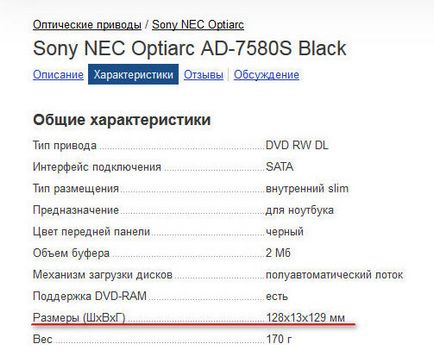
Amint látható a vastagsága a készülék, a leírtak szerint, 13 mm-es (például lekerekített, 12,7 mm a valóságban).
Ha kétségei vannak, meg lehet mérni magát egy hagyományos uralkodó. Megkülönböztetni meghajtók 12.7 és 9.5 lehetséges szabad szemmel.
Hol lehet vásárolni egy adapter a HDD-t a ODD-öbölben
Ezek a mirigyek látható a DNS és Citylink. Úgy döntöttem, hogy pénzt takarítanak meg, és vettem Kínában. Szállítási idő 22 nap. Kaptam minőségű futók. Nem tartalmazott bélés az előlapon (a leírást akkor még a képen), de ez nem szükséges, mert jobb, hogy egy teljes munkaidőben az optikai meghajtóról.
Hogyan cseréljük ki az optikai meghajtót a merevlemez egy laptop
Mi nyitva hagyják az optikai meghajtót (a jövőben ez meg fogja könnyíteni az eltávolítását a dekoratív előlap csík), kapcsolja ki a laptop, és fordítsa fejjel lefelé. Részben szétszedhető, hogy kiadja az optikai meghajtót.

Ezután csavarja dummy rögzítéséről az optikai meghajtót.

És vegye ki a CD-ROM-ot a laptop.
Helyezze be a merevlemezt az adapter-futók.

Rögzítse a készüléket szállított csavarokkal.

Kapunk valamit, mint az alábbi képen.

Csavarja ki a rögzítő bár és távolítsa el a burkolatot előlapot (eltávolítani, akkor körültekintően nyitva hagyott meghajtó) az optikai meghajtóról.
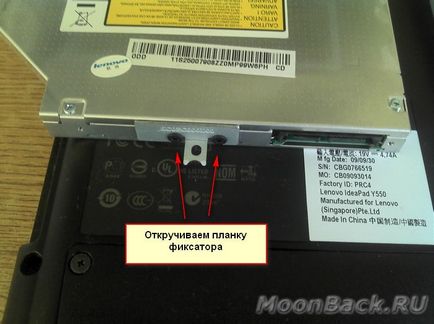
És azokat a merevlemezen csomagtartó adapterhez.

Ezután a kapott szerkezet visszavetette a laptop, pörögni, rögzítő csavarral, és gyűjtsük össze a test.

Kapcsolja be a számítógépet, menj a Device Manager és ellenőrizze, hogy minden működik.
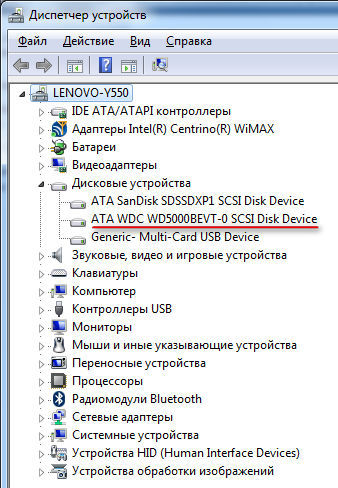
A teljes optikai meghajtó cseréje eljárást a merevlemezen, töltöttem kb 15 perc.
Lásd még: Áttekintés SSD SanDisk Extreme II SDSSDXP-120G-G25, 120GB, SATA III
Mi köze a fennmaradó optikai meghajtót vagy külső DVD-író a kezét
Minden cselekvés a személyzet az optikai meghajtó DVD-meghajtó cseréje HDD merevlemez végzett Lenovo Y550 laptop.